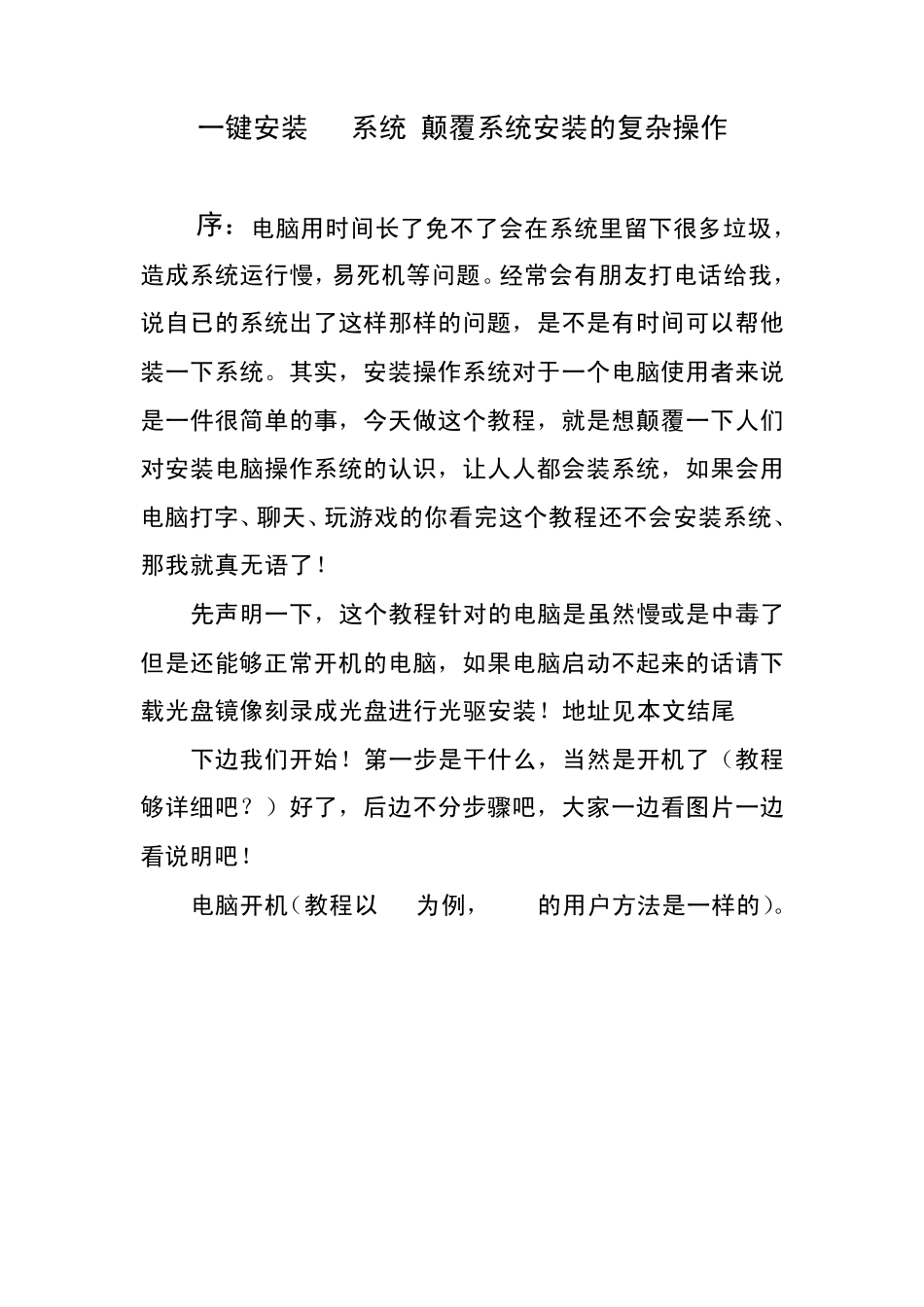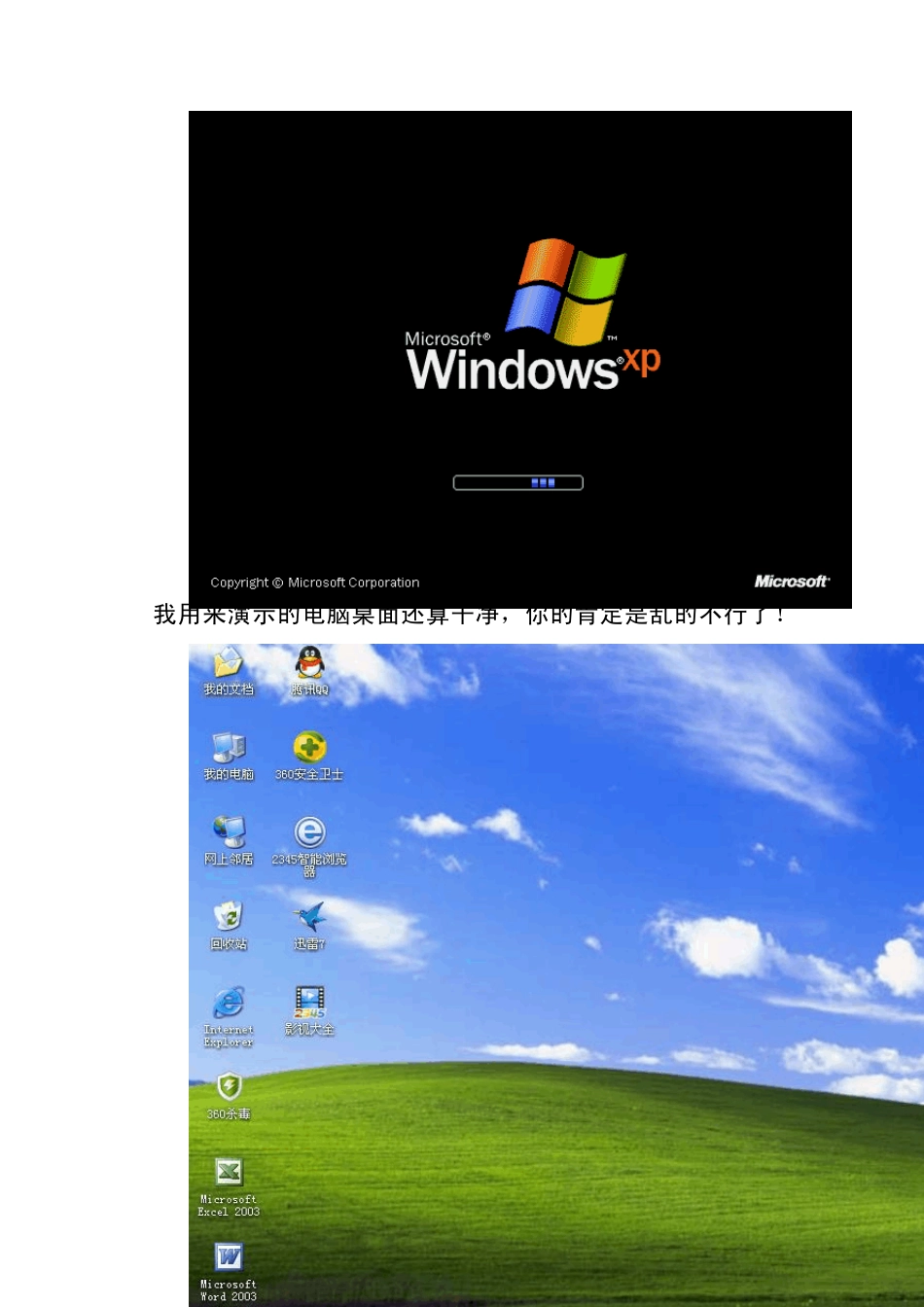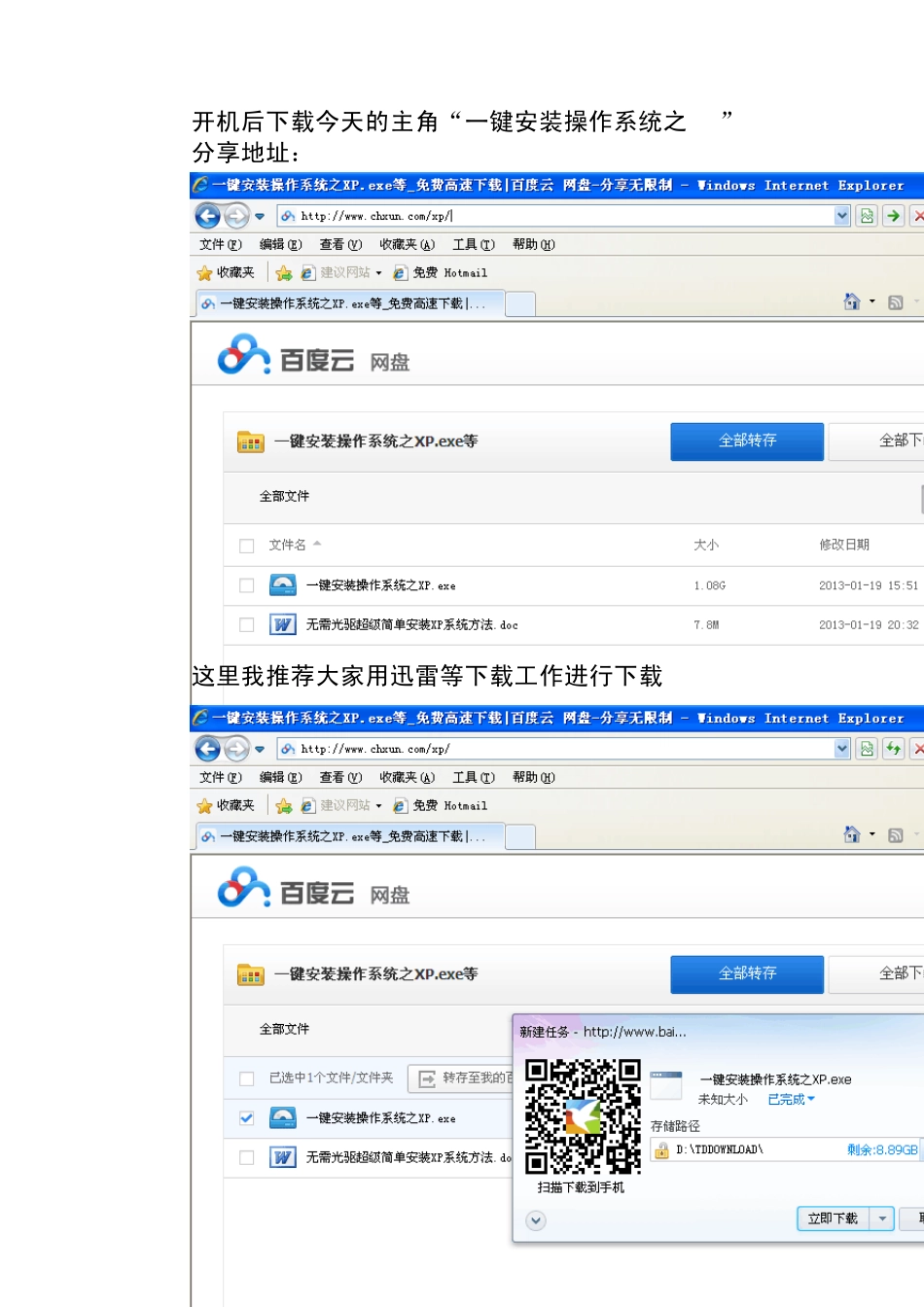一键安装XP系统 颠覆系统安装的复杂操作 序: 电脑用时间长了免不了会在系统里留下很多垃圾,造成系统运行慢,易死机等问题。经常会有朋友打电话给我,说自已的系统出了这样那样的问题,是不是有时间可以帮他装一下系统。其实,安装操作系统对于一个电脑使用者来说是一件很简单的事,今天做这个教程,就是想颠覆一下人们对安装电脑操作系统的认识,让人人都会装系统,如果会用电脑打字、聊天、玩游戏的你看完这个教程还不会安装系统、那我就真无语了! 先声明一下,这个教程针对的电脑是虽然慢或是中毒了但是还能够正常开机的电脑,如果电脑启动不起来的话请下载光盘镜像刻录成光盘进行光驱安装!地址见本文结尾 下边我们开始!第一步是干什么,当然是开机了(教程够详细吧?)好了,后边不分步骤吧,大家一边看图片一边看说明吧! 电脑开机(教程以XP为例,WIN7的用户方法是一样的)。 我用来演示的电脑桌面还算干净,你的肯定是乱的不行了! 开机后下载今天的主角“一键安装操作系统之 XP”. 分享地址:http://www.chxun.com/xp/index.htm 这里我推荐大家用迅雷等下载工作进行下载 这个程序一共1G多一点,可能说到这里,有的朋友就要较真了,我在市面上买的系统盘怎么才600M左右,你的为什么是1G呀?这里我需要和大家解释一下,因为市面上的安装盘一般都没有补丁的,回来联网后还要自已打补丁,为了方便大家我把补丁打到了2013年1月18日晚,所以安装完成后系统基本上就不用打补丁了!而且本系统我还集成安装了OFFICE2003办公软件+OFFICE2007兼容包、QQ2013最新版、酷我音乐盒、迅雷、360安全卫士、360杀毒,可以说系统安装完以后如果你没有特殊要求就可以直接使用了! “一键安装操作系统之 XP”程序下载完成后,双击运行! 这时“一键安装操作系统之 XP”程序开始安装系统,系统开始解压这个过程有点慢,耐心等待! 解压完成后不要动,大约等上一分钟左右,会出现如下画面,选择等一项“硬盘的根目录或一级目录下”点“继续”。 第一步:按默认就可以“1:1 C:” 点“继续”! 第二步:一定要选“D:\XPSP3.GHO”,然后点“继续”! 第三步:这里点“恢复”,点完后系统会关机、重启! 注销了! 关机了!不要急,系统会马上重启的! 重启后画面有点不一样吧,这一步不用管。 这一步需要说明一下,如果你的目前的重装之前的系统是XP那么就选“0”。如果你重装前的系统是WIN7那么就选择“1”,这里我重装前也是“XP”所以...